如果我们想要在中琅条码标签批量打印软件中按照递减方式生成带固定前缀的流水号,它在软件中的生成方法和常见的递增流水号方法相同,都是采用的是“手动输入固定前缀+序列生成”方法进行生成,下面我们一起看看中琅条码标签批量打印软件中生成带固定前缀的递减流水号的具体方法,以及如何将制作的流水号标签批量输出PDF文档。
1. 打开中琅条码标签批量打印软件,根据实际纸张设置纸张尺寸和布局,纸张我们这里设置成总宽度为62mm,高度为40mm的单排标签纸。
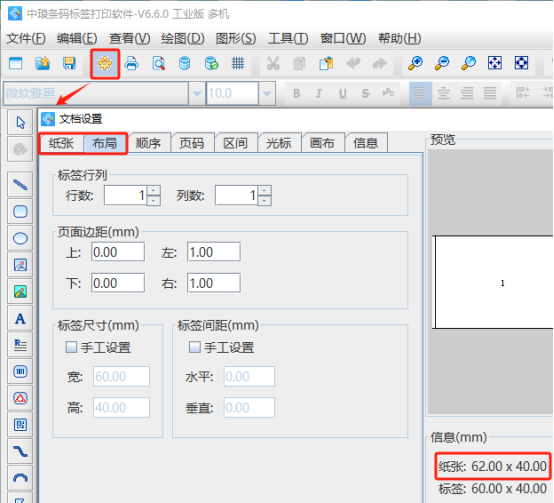
2. 制作递减流水号 点击软件左侧的“绘制普通文本”按钮,在白色画布上绘制一个普通文本,双击绘制的普通文本,在图形属性-数据源中,点击数据对象下面的“编辑”按钮,在打开的窗口输入框中输入固定前缀“JSP20240987”。
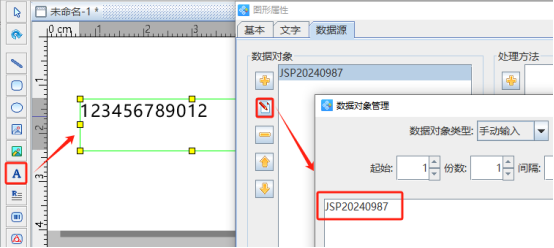
点击数据对象下面的“添加”按钮,在打开的窗口中选择“序列生成”数据类型,开始字符串设置为2000,点击“减量”前面的单选按钮,选中“减量”,这样就会生成2000,1999,1998,1997……递减流水号了。
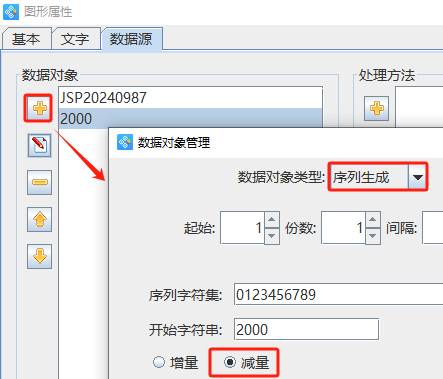
切换到文本的“文字”选项卡中设置文本内容的样式:字体、字号、字间距、对齐方式等。
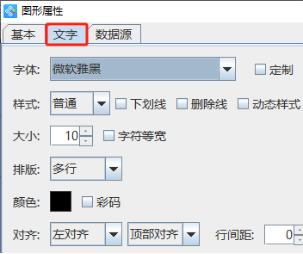
3. 设置完成之后,点击软件顶部的“打印”按钮,在打开的窗口中设置“数据量”为1000,开始页码为1,点击结束页码后面的“尾页”,点击下面的“预览”按钮,翻页查看批量生成的递减流水号。
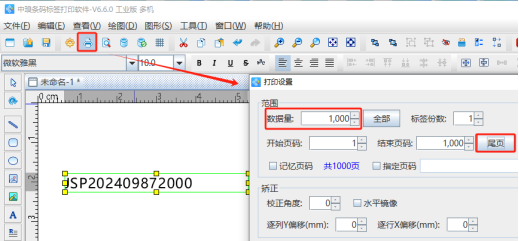
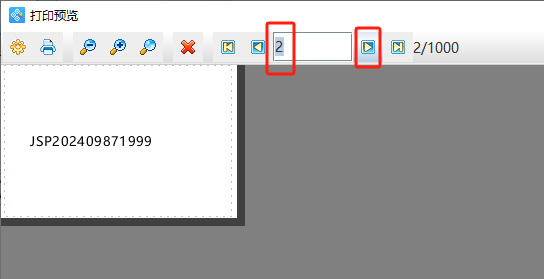
4. 输出PDF文档 在打印设置窗口中将打印机切换到“PDF文档”,点击保存路径后面的“浏览”按钮,设置文档的保存名称以及文档路径,然后根据需要选择RGB/CMYK颜色模式,点击下面的“打印”按钮,就可以批量输出PDF文档了。
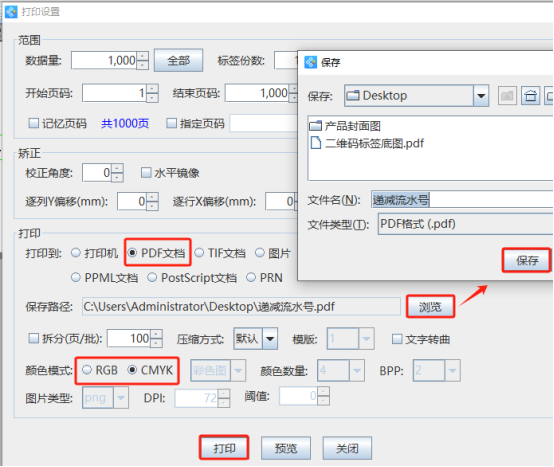
以上就是中琅条码标签批量打印软件中生成递减流水号的操作步骤,是不是很简单。文本中我们介绍的是带固定前缀的递减流水号生成方法,递减流水条码和递减流水二维码的制作方法和上面的方法相同,只需要在制作的时候先在画布上绘制相应的图形对象,然后按照上面相同的方法添加数据就可以了。
以上就是关于条码标签批量打印软件如何生成递减流水号并输出PDF文档全部的内容,关注我们,带您了解更多相关内容。


